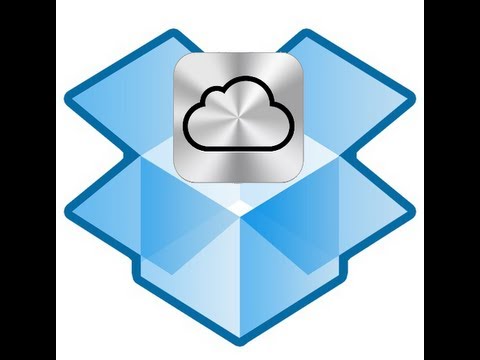Questo articolo spiega come copiare un file sul tuo Google Drive in un'altra posizione quando utilizzi un computer.
Passi

Passaggio 1. Vai su https://drive.google.com in un browser web
Puoi utilizzare qualsiasi browser sul tuo PC o Mac per accedere al tuo Drive. Se non hai effettuato l'accesso al tuo account, fai clic su Vai su Google Drive per accedere ora.

Passaggio 2. Fare clic con il pulsante destro del mouse sul file che si desidera copiare
Apparirà un menu.

Passaggio 3. Fare clic su Crea una copia
È vicino alla parte inferiore del menu. Una copia del file ora esiste nella directory corrente. Il titolo della copia inizia con "Copia di".

Passaggio 4. Fare clic con il pulsante destro del mouse sulla copia appena eseguita
Apparirà un menu.

Passaggio 5. Fare clic su Sposta in…
Apparirà un elenco di cartelle sull'unità.

Passaggio 6. Fare clic sulla cartella di destinazione

Passaggio 7. Fare clic su SPOSTA
Il file copiato si trova ora nella cartella selezionata.